又部分用户给笔记本电脑重装系统之后发现鼠标突然就没反应了,这种情况一般只需要我们装上鼠标驱动就能解决,我们可以临时使用笔记本上的触摸面板来操作,下面来看看具体的方法吧。
1、电脑用户按“Win+Pause Break”快捷键打开计算机属性界面。

2、打开计算机属性界面以后。点击左侧导航栏中的“设备管理器”选项。

3、打开“设备管理器”界面以后。点击列表中的“鼠标和其他指针设备”选项。
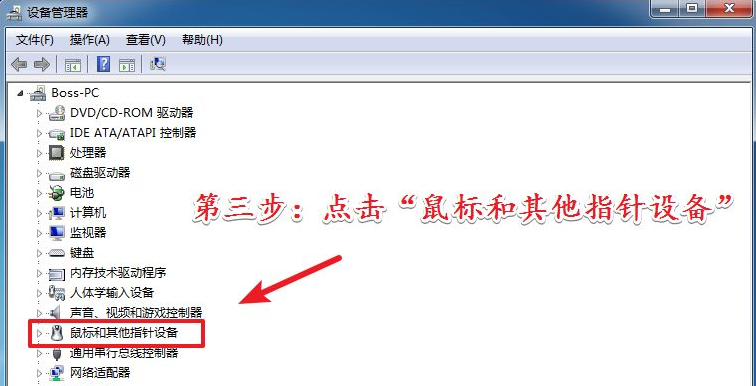
4、进入“鼠标和其他指针设备”选项列表以后。右击需要更新的鼠标驱动。然后点击右键菜单中的更新选项。

5、进入更新界面以后。点击第一个选项自动进行更新。
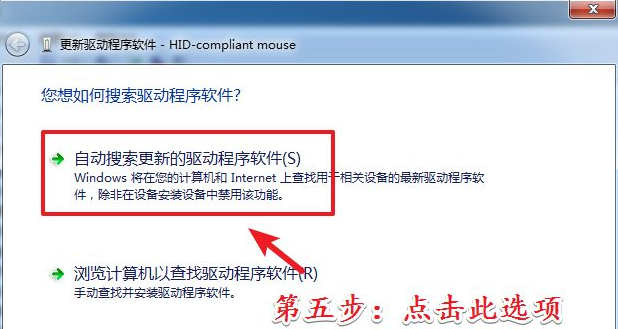
6、一些比较高端的鼠标。它的驱动是无法进行自动更新的。需要用户使用驱动程序或者是官网驱动安装包进行更新才可以。

以上就是和大家分享的win7电脑鼠标驱动升级的详细内容了,大家可以通过上述方法来给电脑装上鼠标驱动,希望这个方法能帮到大家。
Copyright ©2018-2023 www.958358.com 粤ICP备19111771号-7 增值电信业务经营许可证 粤B2-20231006